- ผู้เขียน Abigail Brown [email protected].
- Public 2023-12-17 07:03.
- แก้ไขล่าสุด 2025-01-24 12:26.
หากคุณยังไม่ได้ลองใช้ Cortana บนพีซีที่ใช้ Windows 10 คุณควรจะลอง แม้ว่าคุณจะไม่มีไมโครโฟนเพื่อใช้คำสั่ง "Hey Cortana" คุณยังสามารถพิมพ์คำขอลงในช่องค้นหา Cortana ในแถบงานได้
เรียนรู้วิธีใช้ Cortana ทุกวัน
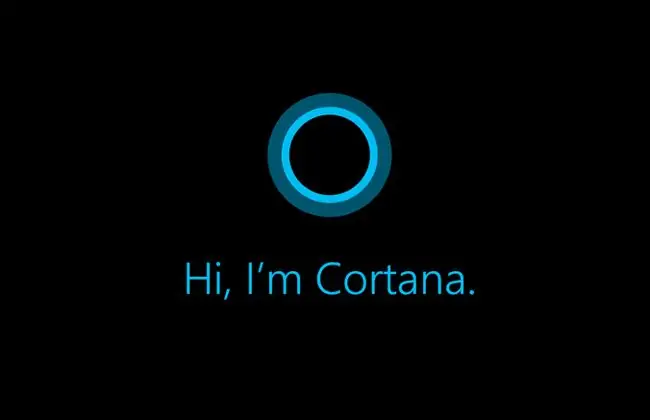
คำแนะนำในบทความนี้ใช้กับ Windows 10
บรรทัดล่าง
เมื่อคุณอยู่ในเซสชั่นการทำงานที่เน้น การให้ Cortana เปิดโปรแกรมมักจะเร็วกว่าการทำด้วยตัวเอง นี่อาจเป็นเรื่องไร้สาระพอๆ กับการเปิดตัวแอปเพลง เช่น การใช้งานที่มีประสิทธิภาพมากขึ้น เช่น เปิด Outlook
ส่งอีเมล
เมื่อคุณต้องการปิดอีเมลด่วน Cortana สามารถทำได้เมื่อคุณพูดว่า "ส่งอีเมล"
ไม่แนะนำให้ใช้ฟีเจอร์นี้สำหรับข้อความยาวๆ แต่เป็นฟีเจอร์ที่ยอดเยี่ยมในการยืนยันเวลาประชุมหรือถามคำถามสั้นๆ อย่างไรก็ตาม หากข้อความด่วนนั้นเกี่ยวข้องมากขึ้น Cortana มีตัวเลือกให้ดำเนินการต่อในแอป Mail
อัพเดทข่าว
Cortana ยังช่วยค้นหาข่าวสารล่าสุดเกี่ยวกับนักการเมือง ทีมกีฬาที่ชื่นชอบ บริษัทเฉพาะ หรือหัวข้ออื่นๆ อีกมากมาย
ลองพูดว่า "เฮ้ Cortana ข่าวสารล่าสุดเกี่ยวกับ New York Jets" Cortana แสดงเรื่องราวล่าสุดเกี่ยวกับทีมฟุตบอลและอ่านหัวข้อแรกให้คุณฟัง ฟีเจอร์นี้ใช้ได้กับหัวข้อส่วนใหญ่ แต่บางครั้ง Cortana ดันคุณออกไปค้นหาเว็บในเบราว์เซอร์แทนที่จะนำเสนอข่าวเด่น
นี่เป็นเพียงคุณสมบัติบางอย่างที่คุณสามารถใช้ได้ทุกวันเมื่อคุณอยู่ที่โต๊ะทำงาน แต่ Cortana สำหรับพีซียังมีอะไรอีกมากมายตรวจสอบทุกสิ่งที่ผู้ช่วยส่วนตัวดิจิทัลของ Microsoft สามารถทำได้โดยคลิกที่ ช่องค้นหา Cortana หรือไอคอนบนแถบงาน จากนั้นคลิกที่ ไอคอนเครื่องหมายคำถาม ที่ด้านซ้ายของแผงที่ปรากฏขึ้นเพื่อรับรายการคำสั่ง Cortana ที่เป็นประโยชน์






